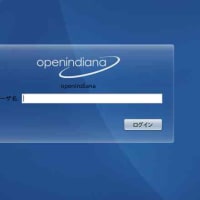Unix系OSのデスクトップ環境では、Macが頭抜けて最強なんだけど、次を上げろと言われれば、Ubuntuだ。
残念ながら、GhostBSDやOpenIndianaでは、内蔵のストレージ以外でBootさせることができない。
その点、Ubuntuは、どんな環境下でもBoot可能である。
事実、microSDカードやUSBメモリーにインストールして、複数のPCから起動が可能だ。
さて、本題に戻るが、Ubuntuは外部モニターの解像度の取得に難点がある。
ただ、次のように実行すれば、自動ログイン時から有効になる。
表示させたい解像度を、 1680x1050 とする。
端末を開いて、
先に外部ディスプレイの名称を取得する。
$ xrandr
Screen 0:〜〜〜〜〜〜〜
〜
〜
〜
VGA-1 connected 〜〜〜〜〜
HDMI-1 disconnected 〜〜〜〜〜
HDMI-1 disconnected 〜〜〜〜〜
DP-1 disconnected 〜〜〜〜〜
この VGA-1 connected が接続されている外部モニターだ。
以下、この VGA-1 を指定して設定していく。
$ cvt 1680 1050
# 1680x1050 59.95 Hz (CVT 1.76MA) hsync: 65.29 kHz; pclk: 146.25 MHz
Modeline "1680x1050_60.00" 146.25 1680 1784 1960 2240 1050 1053 1059 1089 -hsync +vsync
のように返って来るので、最後の Modelineの次の"1680x1050~をコピーして、
Modeline "1680x1050_60.00" 146.25 1680 1784 1960 2240 1050 1053 1059 1089 -hsync +vsync
のように返って来るので、最後の Modelineの次の"1680x1050~をコピーして、
$ xrandr --newmode "1680x1050_60.00" 146.25 1680 1784 1960 2240 1050 1053 1059 1089 -hsync +vsync
$ xrandr --addmode VGA-1 1680x1050_60.00
$ xrandr --output VGA-1 --mode 1680x1050_60.00
この3行を実行すると即座に反映される。
次にデスクトップから、「設定」⇒「デバイス」⇒「ディスプレイ」
$ xrandr --addmode VGA-1 1680x1050_60.00
$ xrandr --output VGA-1 --mode 1680x1050_60.00
この3行を実行すると即座に反映される。
次にデスクトップから、「設定」⇒「デバイス」⇒「ディスプレイ」
のディスプレイモードで、好みにモードに設定する。
[画面を拡張][ミラー][シングルディスプレイ]
から選ぶ。
私の場合は、[画面を拡張]を選択したので、配置を設定して、「適用」⇒「設定を保存」する。
しかし、残念ながら、この保存は、ログインしているときだけの一時的なもので、コンピュータを再起動するとすべて消えてしまう。
しかし、残念ながら、この保存は、ログインしているときだけの一時的なもので、コンピュータを再起動するとすべて消えてしまう。
それを解決するには、
次のようにする。
再度、端末から、
$ touch monitor.sh
$ chmod 755 monitor.sh
$ vi monitor.sh
先の3行を記述して、保存する。(monitor.shは任意の名称)
更に、デスクトップから、「アクティビティ」⇒検索ワードに「se」と入力すると、「自動起動するアプリケーションの設定」が出てくるので、「追加」⇒先程作成した、monitor.shをしてして保存。
最後に、
$ sudo cp ~/.config/monitors.xml /var/lib/gdm3/.config
で終了。
これで、次回からも反映される。